

RX23E-A 24bit ΔΣADC 应用篇 (2) 创建RX23E-A工程
描述
安装和准备
实验部分
安装和准备
创建RX23E-A工程
添加Component - 定时器
添加AFE和DSAD
2
创建RX23E-A工程
本节学习项目开发,熟悉e2 studio和Smart Configurator,创建工程。
2.1 运行e2 studio,并打开workspace执行如下步骤:
在菜单中选择“New”。
选择“Renesas C/C++ projectC。
下拉菜单中选择“Renesas RX”。
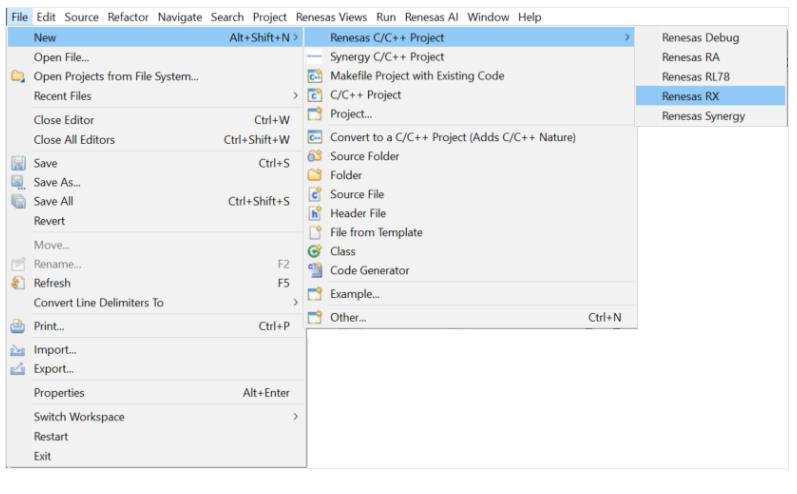
2.2 选择“Renesas CC-RX C/C++ Executable Project”,点击“Next“。
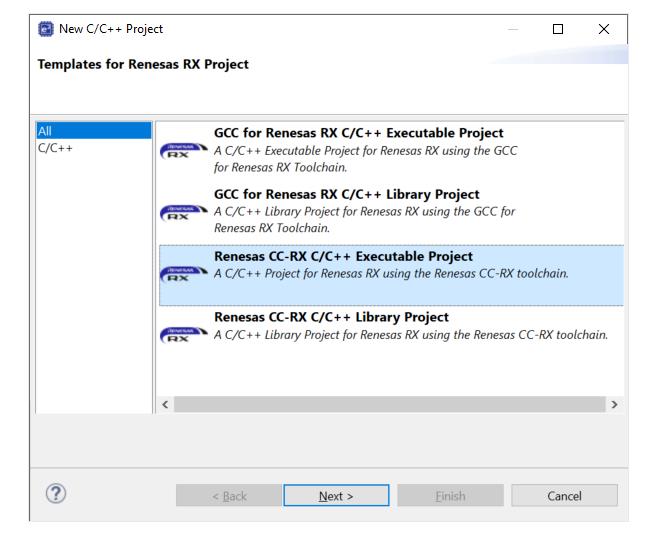
2.3 输入工程名字rx23ea_local_board_lab
您也可以自定义名称(但是不可以有中文、特殊字符),点击“Next”。
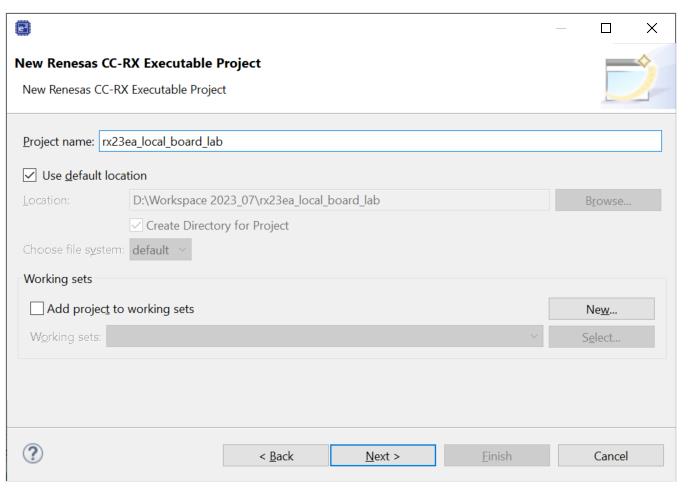
2.4
Toolchain Setting:确保CC-RX版本为“v3.05.00”
RTOS:保持默认选项“None”
Device Setting:Target Device选择“R5F523E6AxFL”
勾选“Create Hardware Debug Configuration”,并选择“E2 Lite (RX)”
点击“Next”。
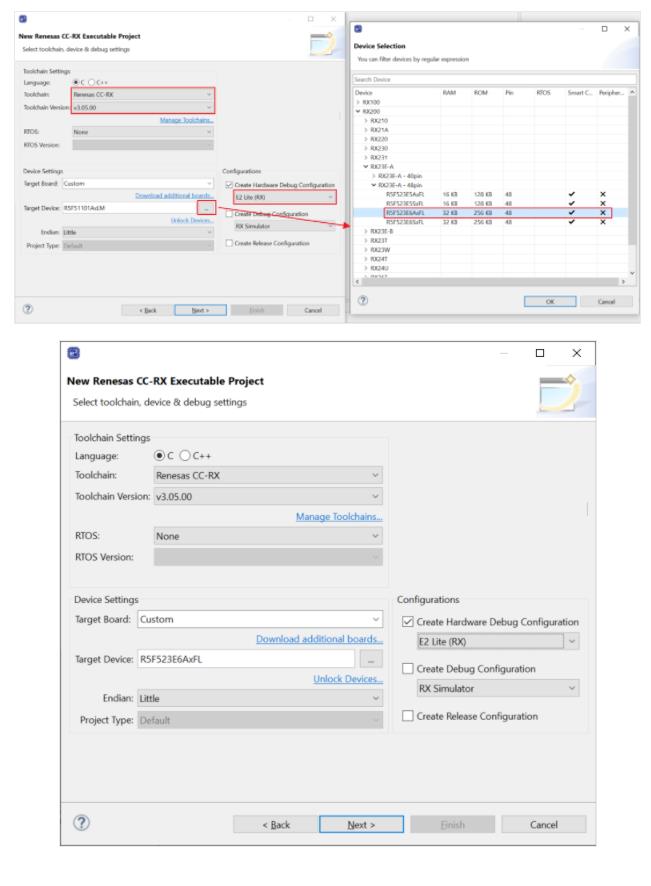
2.5 确保已经勾选“Use Smart Configurator”,点击“Finish”。
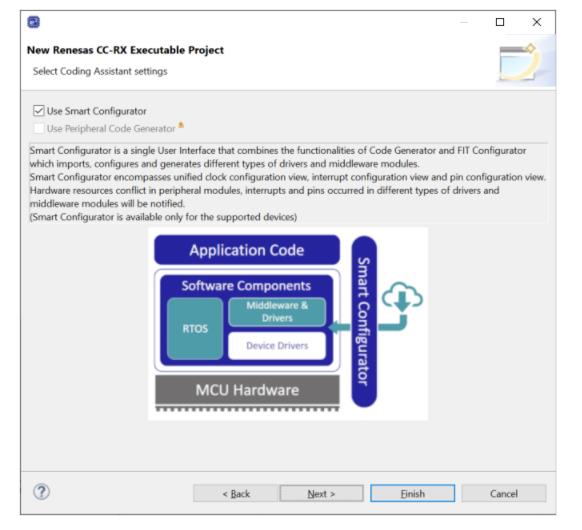
2.6 若弹出下面的对话框,请选择:
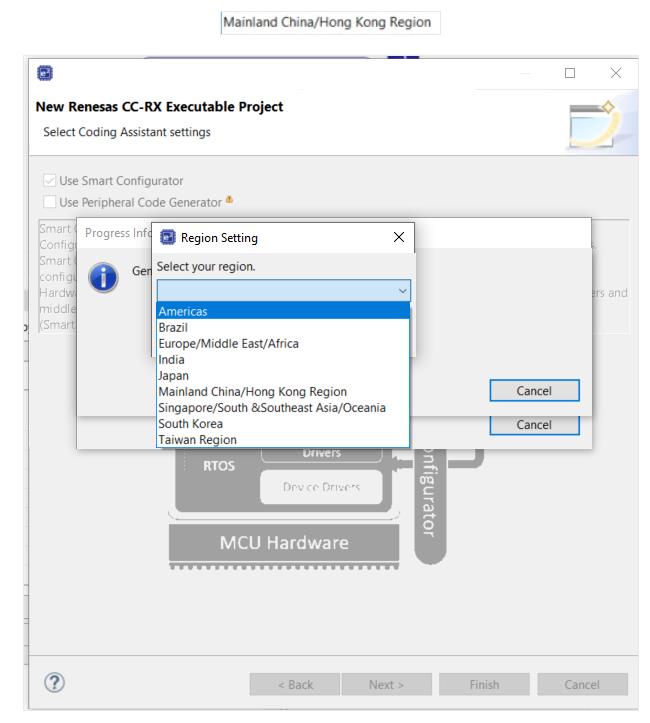
2.7 第一次使用时需要下载FIT Module
网络好时可以勾选RX Family RX Driver Package Ver1.41,并点击Download。也可以使用FITModules.zip文件,解压到Module Folder Path。
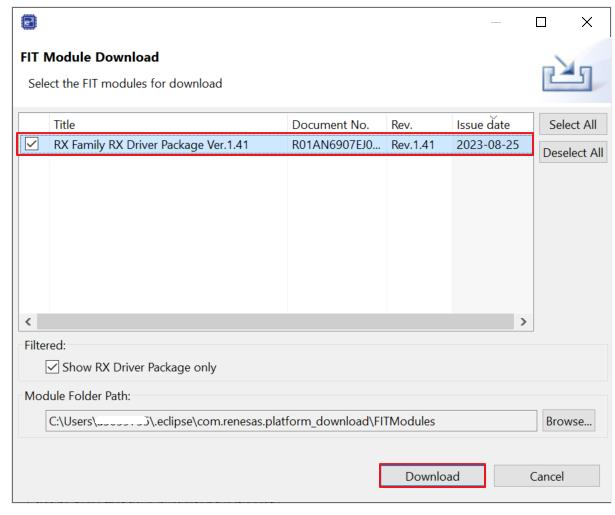
2.8 如果系统提示“Open the Smart Confugurator perspective”透视图,请勾选“Remember my decision”,再单击“Open Perspective”。
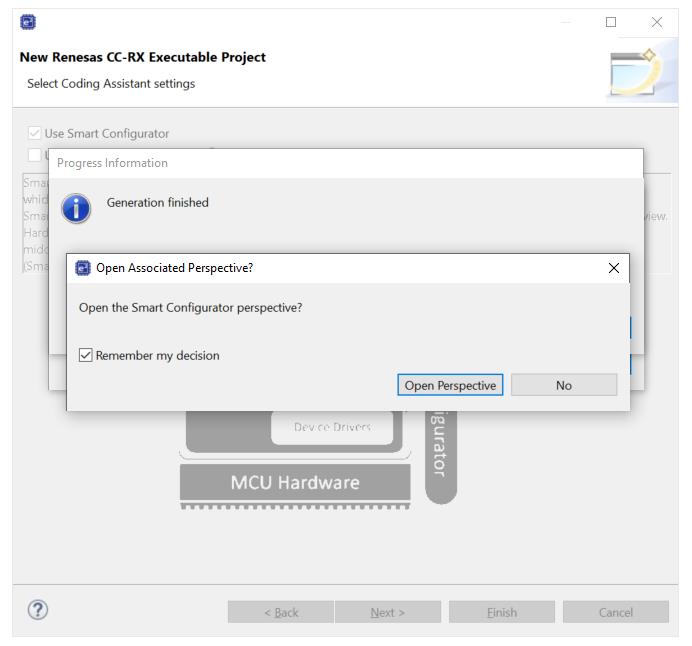
2.9 查看生成后的工程树
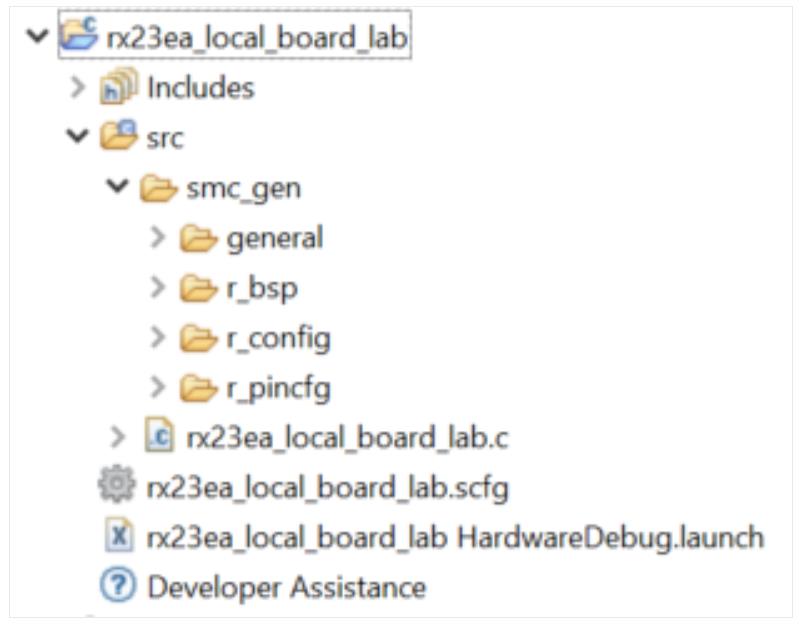
<工程名>.c文件中包含main()函数。
smc_gen文件夹中包含生成的文件夹和文件,需要注意,只能在以下提示信息之间添加用户代码,否则点击Generate Code时会覆盖所修改的内容。
/* Start user code for function. Do not edit comment generated here */ /* End user code. Do not edit comment generated here */
2.10 生成新工程后,会自动打开Smart Configurator窗口。
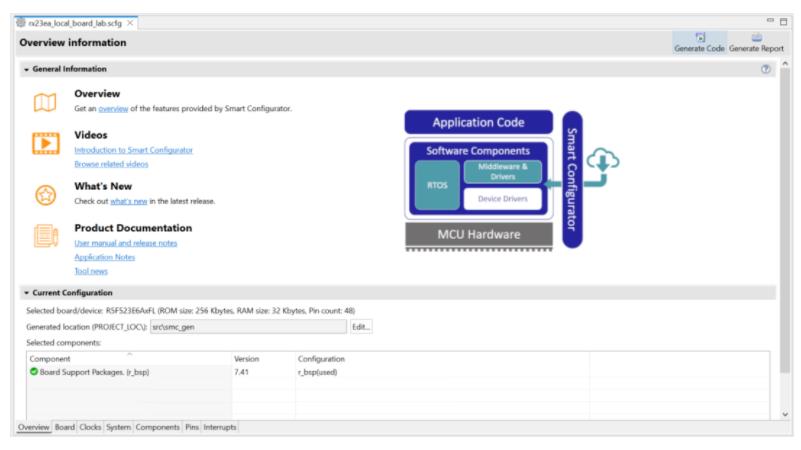
2.11 点击(锤子图标)编译代码(第一次编译时间会有些长)
这里也可以先不编译,等到下一章节时一起编译。

-
模拟前端安装式的RX23E-A 系列 32 位微控制器数据手册2025-03-24 925
-
使用RX23E-A对外部电阻式传感器PT100进行温度测量2024-05-23 2525
-
RX23E-A 24bitΔΣADC基础篇(4) RX23E-A详解2024-04-25 2294
-
RX23E-A中的24位ΔΣADC转换器和模拟前端介绍2024-04-08 3348
-
不断升级的传感器设备和基于RX23E-A单芯片MCU的测力传感器2023-09-19 1323
-
RSSKRX23E-A Renesas Solution Stater Kit for RX23E-A 快速入门指南2023-03-14 377
-
RX23E-A MCU实现传感器设备通用化的实例2023-03-05 1143
-
RX23E-A 组数据表 Rev.1.202023-01-11 371
-
利用RX23E-A 32位MCU实现热电Peltier控制器2022-04-29 2041
-
什么是RX23E-A物联网时代的数据采集和分布式处理2022-04-26 1878
-
瑞萨电子新推32位RX系列微控制器RX23E-A产品组2019-05-28 1352
全部0条评论

快来发表一下你的评论吧 !

